在Word中将2个字的姓名与3个字的姓名对齐,你是不是还在一个一个的敲空格呢?今天跟大家分享2种批量对齐的方法,操作也非常的简单,话不多说,让我们直接开始吧

一、调整文字宽度
在这里我们需要将2个字姓名的宽度调整为3个字符的宽度,首先我们需要批量的选择所有2个字的字符
在这里我们需要先选择所有的姓名,然后按快捷键Ctrl H调出替换,随后我们点击【查找】,在查找值中输入<(?)(?)>点击【更多】勾选【适用通配符】然后选择在主文档中进行查找,这样的话就会选中所有两个字的姓名
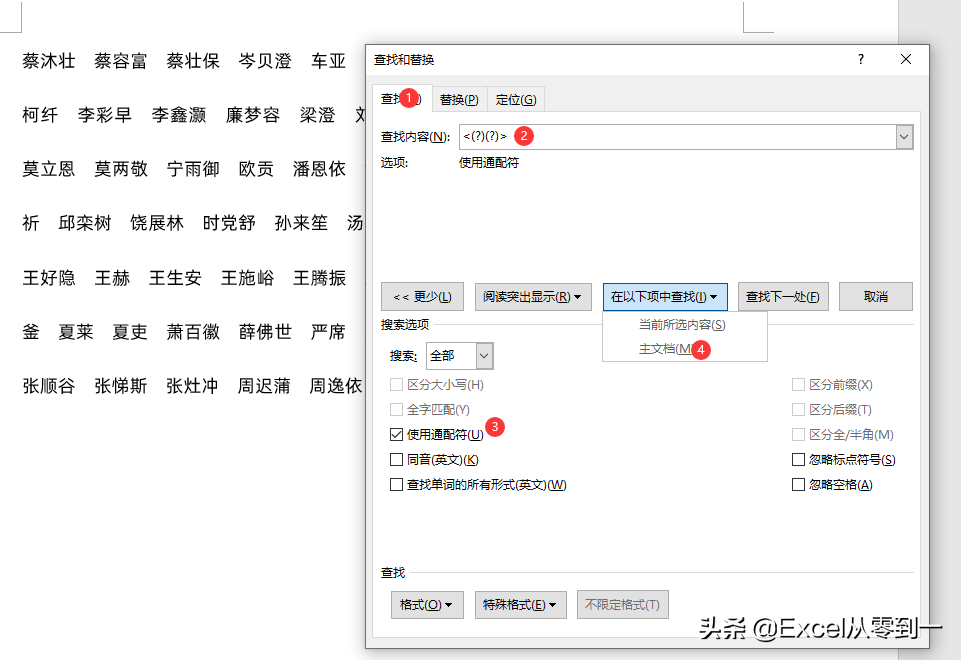
随后我们我们在段落中点击带有左右箭头的字母A找到【调整宽度】设置为3个字符然后点击确定即可,至此就将文字批量对齐了
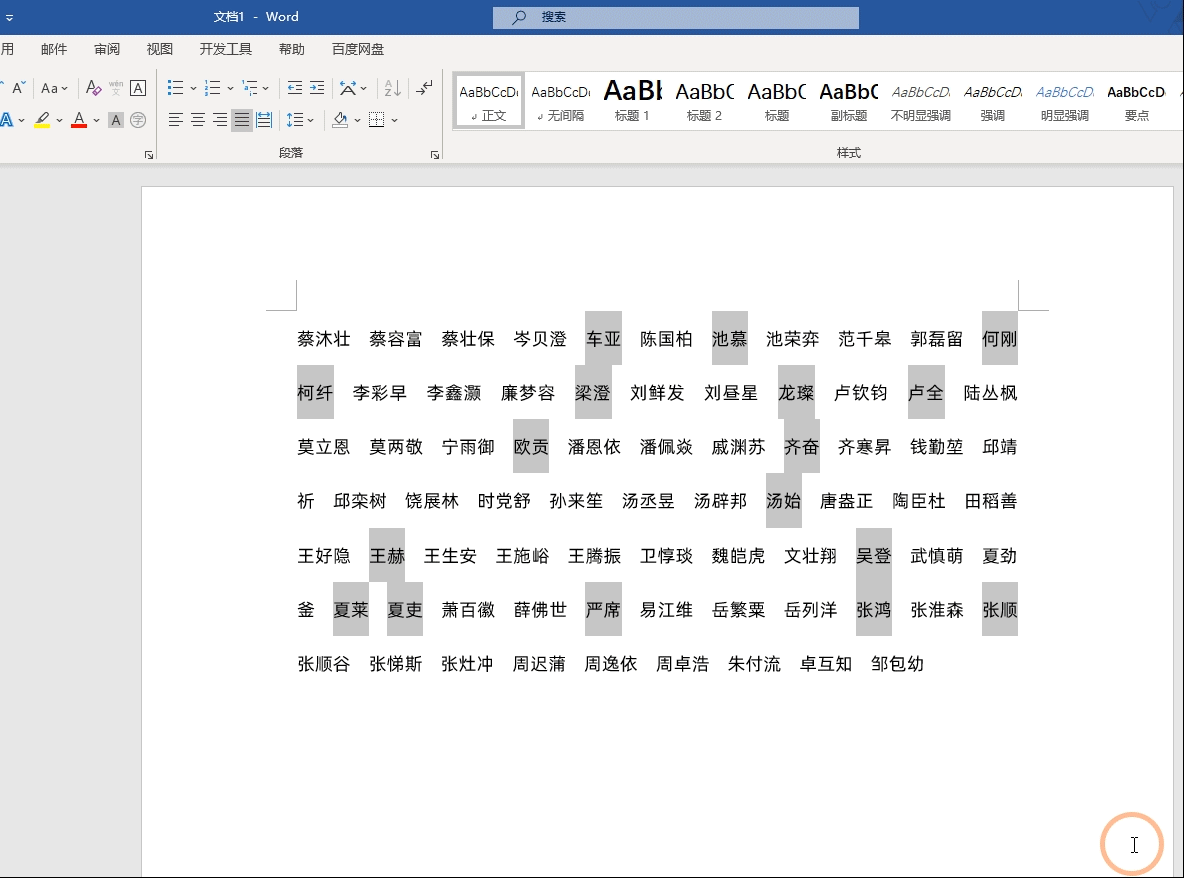
Word 使用多种方式,打开或关闭文档等实例教程
上次编辑后保存的 Word 文档再次编辑或阅读时需要用 Word 打开,打开方式有多种,既可以打开 Word 后再打开,也可以直接从硬盘打开,这
如果设置后还是没有对齐的话,我们可以点击【视图】然后勾选【标尺】,在标尺中拖动左侧下方的按钮向右拖动下直至对齐即可
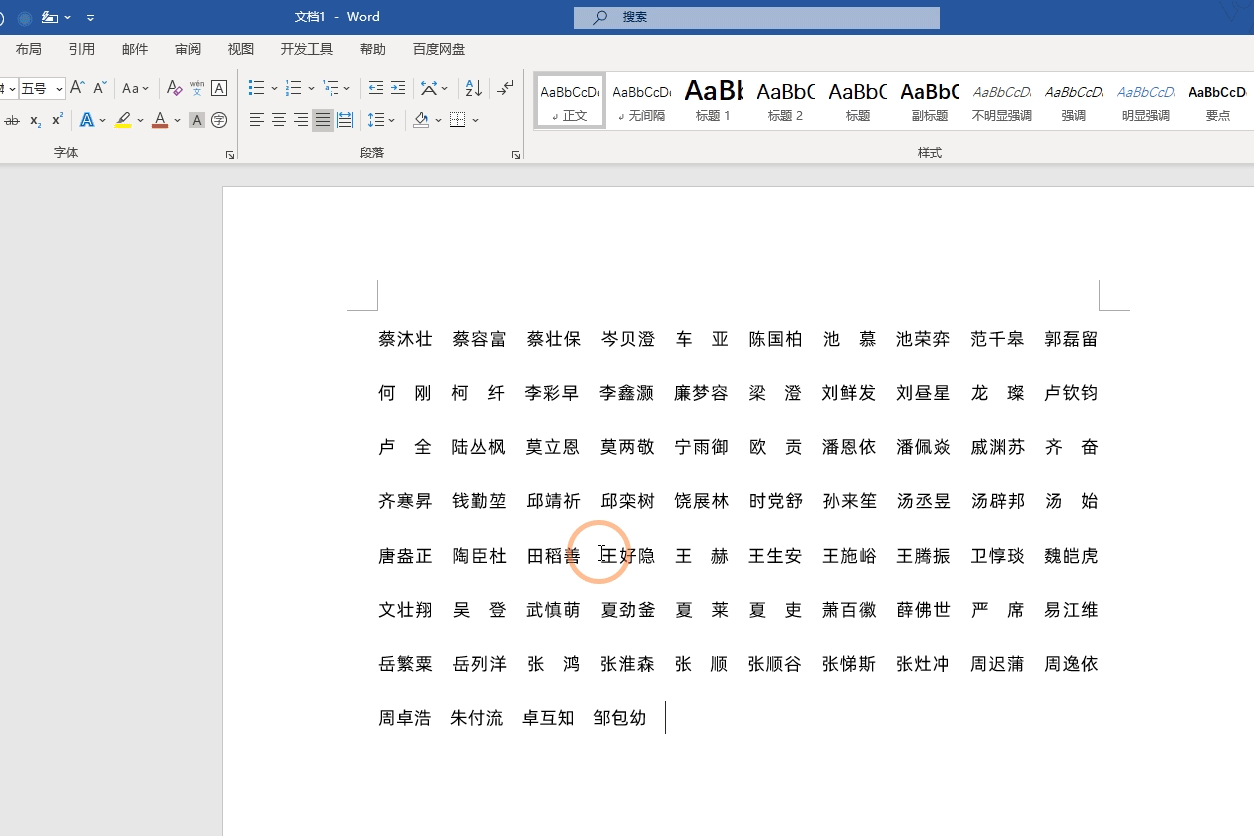
二、表格法
在这里姓名与姓名之间是有分割符号的(空格),我们可以将它转换为表格然后再对齐
首先我们选择姓名,然后点击【插入】找到【表格】选择【文本转换为表格】首先我们需要设置下列数,在这里我们设置为5列,然后将分隔符号设置为空格其余的保持默认点击确定即可,这样的话就会将文本转换为表格
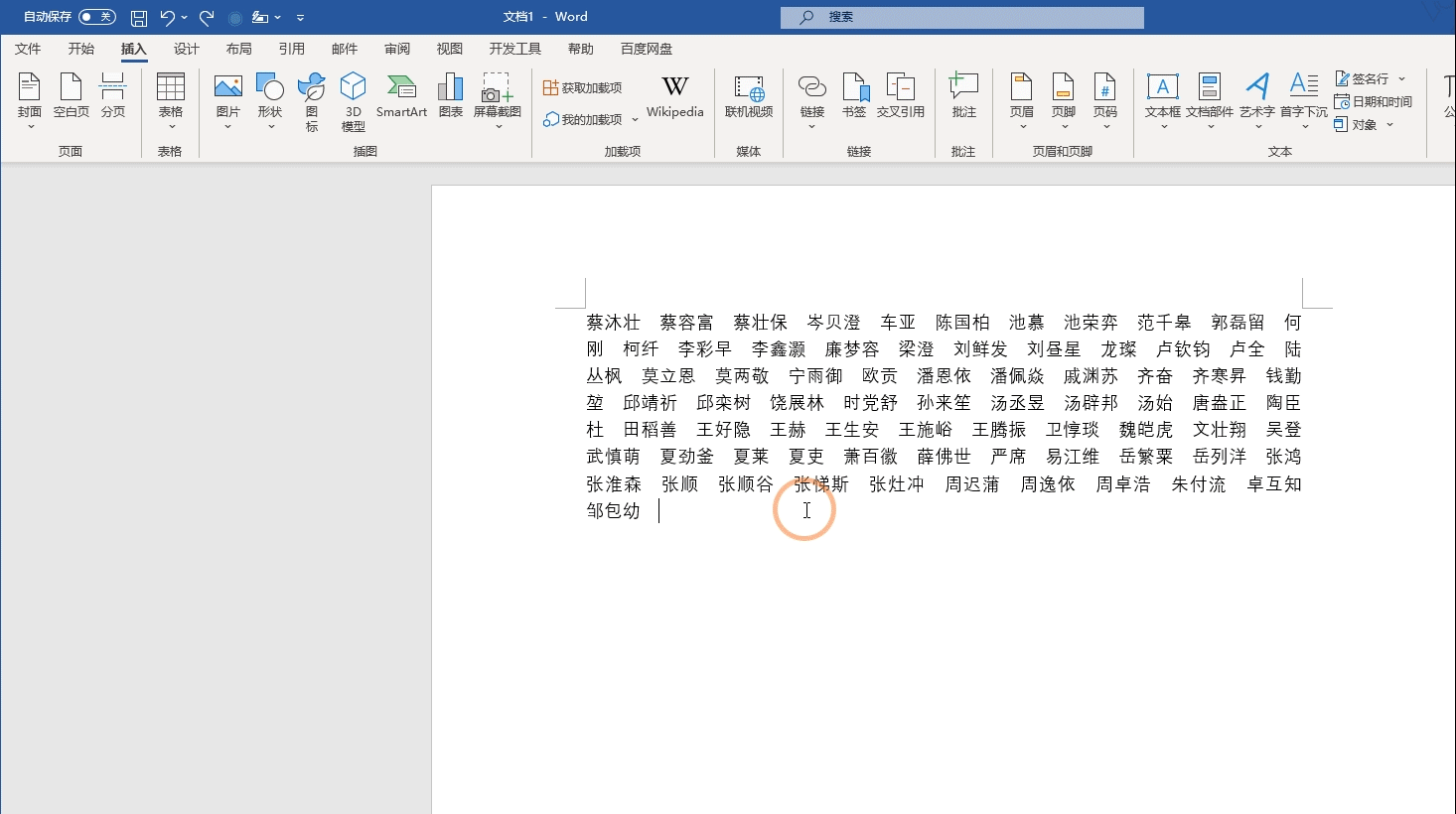
随后我们选择整个表格,然后按下快捷键:Ctrl shift J将表格的对齐方式设置为分散对齐,这样虽然对齐了,但是姓名距离边框的位置太近了,这个时候我们需要调出段落的设置窗口,在缩进中分别将内侧与外侧都设置为1然后点击确定,这样的话就能在姓名的前后各缩进一个字符,看起来更加的好看,如果觉得宽度还是比较大的话,可以将表格设置的小一些,最后将表格的网格线去掉然后居中即可,至此就搞定了
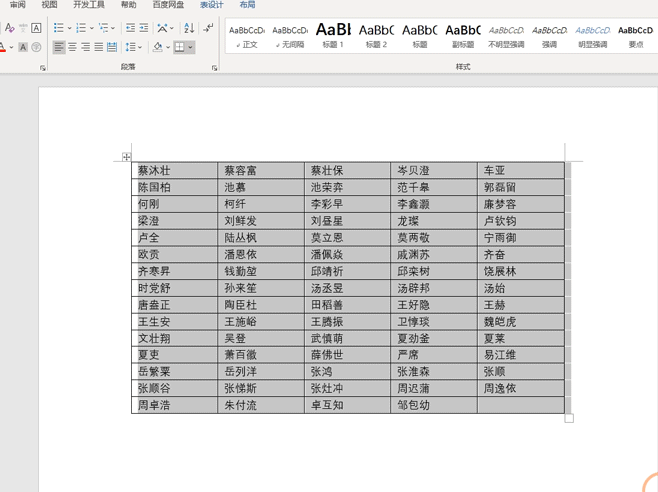
以上就是今天分享的2种方法,你更喜欢哪一种呢?
(此处已添加圈子卡片,请到今日头条客户端查看)Word文档的保存及另存为
《VBA之Word应用》,是我推出第八套教程,教程是专门讲解VBA在Word中的应用,围绕“面向对象编程”讲解,首先让大家认识Word中VBA的






